„Outlook“ negali prisijungti. Įsitikinkite, kad esate prisijungę prie tinklo ir naudojate tinkamą serverio ir pašto dėžutės pavadinimą. Jūsų profilyje esančioje „Mailbox Exchange“ informacijos serveryje trūksta reikiamos informacijos. Pakeiskite savo profilį, kad įsitikintumėte, jog naudojate teisingą „Microsoft Exchange“ informacijos paslaugą. Taip nutinka, nes šakninio domeno serveris atsako į automatinio radimo užklausą, todėl negalėsite atidaryti „Outlook“ ar naudoti su ja savo paskyros. Taip nutinka dėl to, kad „Microsoft“ nuolat atnaujina ir atnaujina savo paslaugas ir dažnai, bandydama priversti savo vartotojus laikytis naujų paslaugų, neatnaujina savo vartotojų konfigūracijų.
Daugelis vartotojų gauna šią klaidą tiek „Outlook“, tiek „Exchange“, ir bendra išvada yra ta, kad „Microsoft“ yra kalta. Paprastai ši problema kyla naudojant „Outlook 2016“, tačiau gali atsitikti ir su kitomis versijomis. Pranešimas paskatins jus manyti, kad turite atnaujinti informaciją savo profilyje, ko neįmanoma padaryti, nes „Outlook“ atsisako atidaryti ir jūs negalite nieko padaryti.
Tačiau yra keletas dalykų, kuriuos galite padaryti, pavyzdžiui, pakeisti registrą arba sukurti .xml failą, kuris rūpinasi autodiscover problemomis . Skaitykite toliau, kad sužinotumėte, ką galite padaryti dėl šios problemos.

1 metodas: naudokite komandą / resetnavpane
Į resetnavpane jungiklis Clears ir regeneruoja naršymo srityje, dėl dabartinės vartotojo aprašymą. Jis taip pat pašalina visus mėgstamus aplankus ir nuorodas ir daro tą patį, ką padarytų ištrindamas profilename.xml .
- Klaviatūroje vienu metu paspauskite „ Windows“ klavišą ir R , kad atidarytumėte dialogo langą Vykdyti .
- Dialogo lange įveskite šią komandą ir klaviatūroje paspauskite Enter arba spustelėkite
„Outlook.exe“ / „resetnavpane“
Atminkite, kad tarp „Outlook.exe“ ir „/ resetnavpane“ yra tarpas. Tai turėtų padėti išspręsti „Outlook“ problemą ir galėsite vėl ją naudoti.
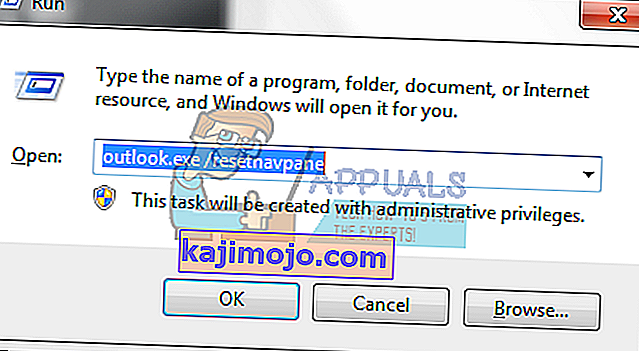
2 metodas: ištrinkite „Outlook“ profilių raktus per registro rengyklę
Ištrynus tam tikrą aplanką iš registro rengyklės, „Outlook“ pradės pakartotinai užpildyti OST duomenis. OST duomenys naudojami, kai turite mainų paskyrą ir norite naudoti talpyklos mainų režimą arba tiesiog norite dirbti neprisijungę. Vėliau galite toliau naudoti „Outlook“ kaip įprasta. Taip pat galite pridėti PST, kuris naudojamas IMAP, POP3 ir žiniatinklio pašto abonementams, jei norite ar to reikia.
- Paspauskite ir palaikykite klaviatūros „ Windows“ ir „ R“ klavišus .
- Per Run lange , įrašykite "regedit" ir paspauskite Enter , tada spustelėkite Gerai
- Dabar, kai esate registro rengyklėje, naudokite kairę naršymo sritį, norėdami pereiti į šį aplanką: Atkreipkite dėmesį, kad 16.0 yra skirta „Office 2016“ („Outlook 2016“). Jei naudojate senesnę ar naujesnę versiją, šis numeris bus kitas:
„Outlook 2007“ = \ 12 \ Outlook 2010 = \ 14 \ Outlook 2013 = \ 15 \ Outlook 2016 = \ 16 \
HKEY_CURRENT_USER \ SOFTWARE \ Microsoft \ Office \ 16.0 \ Outlook \ Profiles \ Outlook
- Ištrinkite aplanko raktus.
3 metodas: liepkite „Outlook“ neatsakyti į „AutoDiscover“, o vietoj to į savo domeną
Nagrinėjama problema kyla dėl to, kad šakninio domeno serveris atsako į automatinio radimo užklausą, o „Outlook“ net nepatenka į automatinį atradimą. [Domain.com]. Jei pridėsite toliau pateiktą registro įrašą, liepiate „Outlook“ nepaisyti šakninio domeno ir eikite į kitą sąrašo parinktį.
1 parinktis: per registro rengyklę
- Atlikite ankstesnio metodo 1–3 veiksmus, tačiau sustokite po \ 16.0 \ „Outlook“ ir neatidarykite aplanko Profiliai , bet vietoj to spustelėkite „ Automatiškai atrasti“ .
- Dešiniuoju pelės mygtuku spustelėkite dešinėje pusėje, pasirinkite Naujas ir pasirinkite DWORD (32 bitų) reikšmę.
- Pavadinkite vertę „ ExcludeHttpsRootDomain“
- Pridėjus, dukart spustelėkite vertę, ir nustatyti Pigūs duomenis į 1, paliekant bazėje kaip šešioliktainis
- Uždarykite registro rengyklės langą ir „Outlook“ vėl turėtų veikti taip, kaip turėtų.
2 variantas: naudojant .xml failą
- Sukurkite tekstinį failą, kuriame yra žemiau pateiktas tekstas, ir išsaugokite jį kaip bandomąjį .xml. Galite sukurti teksto failą dešiniuoju pelės klavišu spustelėdami bet kurią darbalaukio vietą, eidami į Naujas ir pasirinkdami Teksto dokumentas.
el. pašto nukreipimasUrl //YOUR_CAS_SERVER_NAME_HERE/autodiscover/autodiscover.xml
- Išsaugokite šį failą naudodami jums žinomą vardą ir vietą ir žinosite, kad vėliau jo netyčia neištrinsite.
- Atlikite pirmąjį 1 parinkties veiksmą, kad patektumėte į automatinį atradimą
- Sukurkite naują eilutės reikšmę ir pavadinkite ją bet kokiu el. Pašto domeno vardu, pvz., Com .
- Dukart spustelėkite naują vertę ir įveskite kelią į ką tik sukurtą .xml failą.
- Sukurkite DWORD reikšmę, pavadinkite ją PreferLocalXML
- Dukart spustelėkite jį ir suteikite 1 reikšmę .
- Uždarykite registro rengyklę ir bandykite dar kartą „Outlook“.
4 metodas: ištrinkite savo profilį ir sukurkite naują
Tai yra paskutinė išeitis, nes ji visiškai ištrina „Outlook“ profilį, o jūs turite sukurti naują ir iš naujo konfigūruoti ryšį. Nors veiksmai yra išvardyti žemiau, tačiau, jei norite gauti nuotraukų vadovą, peržiūrėkite ( čia ).
- Paspauskite „ Windows“ mygtuką ir įveskite Control Panel, tada atidarykite rezultatą, jei naudojate „Windows 8“ ar naujesnę versiją. Senesni leidimai turės Valdymo skydas į Start meniu - atidaryti tiesiai iš ten.
- Perjunkite į didelių ar mažų piktogramų rodinį ir atidarykite
- Spustelėkite Paštas -> Profiliai ir pasirinkite „ Outlook“
- Spustelėkite Pašalinti, kad jį ištrintumėte.
- Spustelėkite, jei norite pridėti naują profilį, pavadinkite jį „ Outlook1“.
- Vykdykite instrukcijas, kad dar kartą sukonfigūruotumėte savo paskyrą.
Kai baigsite, vėl sukursite paskyrą / profilį, tik šį kartą sukonfigūravę taip, kaip „Windows“ patinka, ir jums nekils jokių problemų.
Dienos pabaigoje tai, kartu su daugeliu kitų problemų, įvyksta dėl to, kad „Microsoft“ nuolat atnaujina ir tobulina „Windows“, o ne visos naujos funkcijos yra suderinamos su senesniais partneriais. Tačiau jei paprasčiausiai atliksite bet kurį iš aukščiau nurodytų metodų, „Outlook“ paskyra vėl bus paleista greitai.
